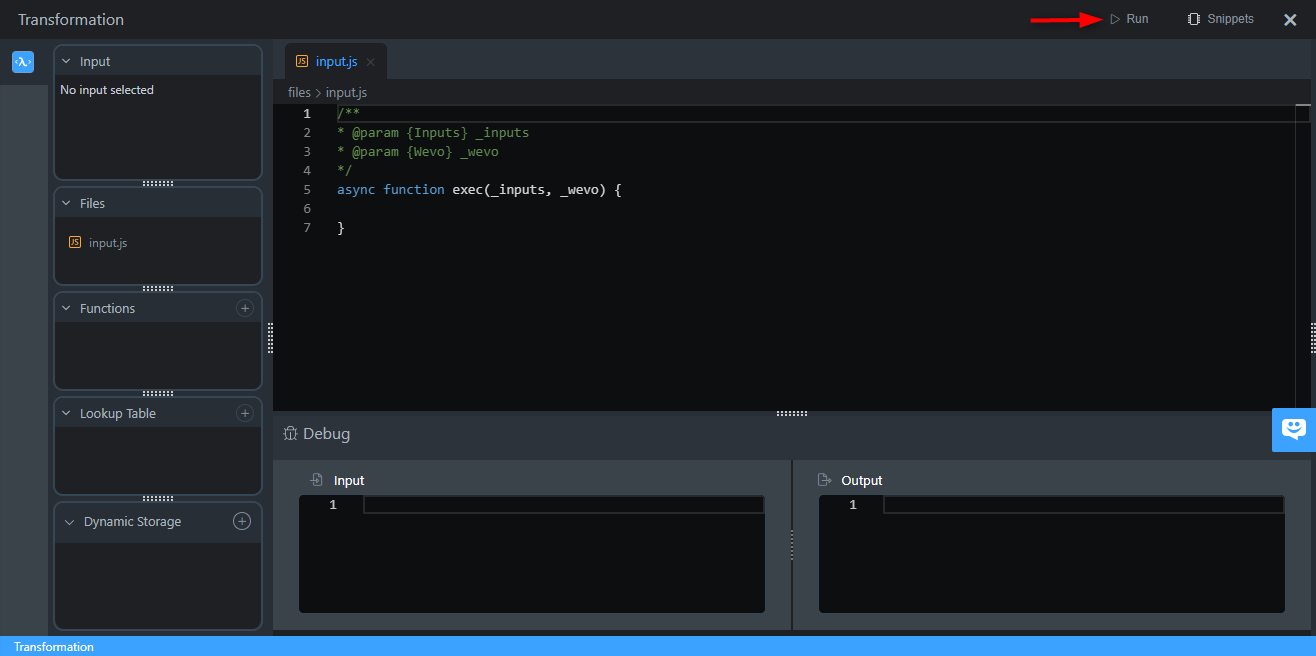Mapeo en Wevo iPaaS
Mapping es una característica que tiene como objetivo facilitar la asociación de las salidas y entradas de los diferentes elementos que componen un flow, reduciendo así la cantidad de veces en las que será necesario codificar reglas dentro de las transformaciones para manejar datos.
Usar Mapeo en un Flow
Cree un nuevo flow (o abra uno existente) y arrastre todas las acciones del conector que conformarán la integración.
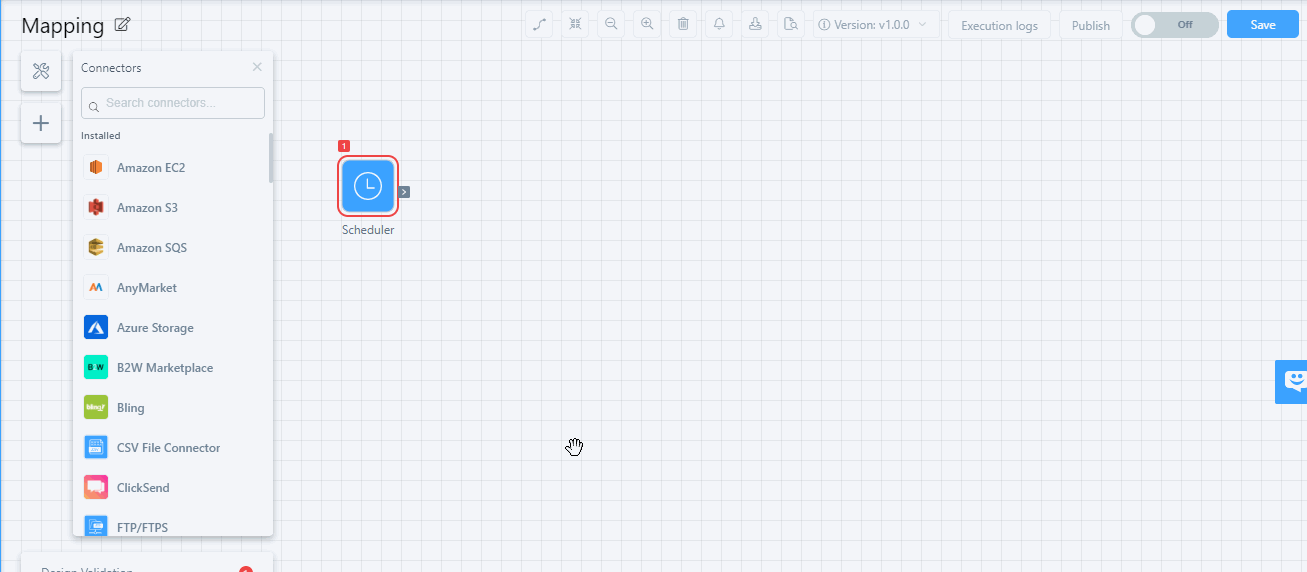
Ahora haz clic en una acción y selecciona la pestaña Mapeo. Esto mostrará la pantalla de mapeo:
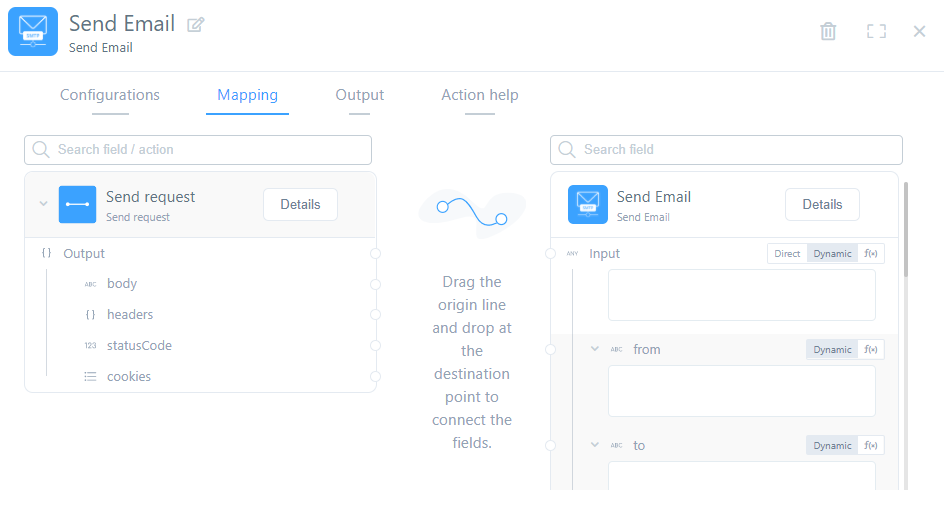
Algunos elementos útiles de la pantalla de mapeo incluyen:
-
Una búsqueda filtrable que le permite buscar un campo específico de una acción
-
Todos los resultados de acciones anteriores, enumerados a la izquierda
-
Todas las opciones de entrada disponibles de la acción actual, enumeradas a la derecha
Campos del Mapa
Para mapear los campos, decide qué asociaciones quieres o necesitas hacer y luego conéctalas. Hay tres tipos de conexión que puedes hacer, que se describen a continuación.
Directo
Con una conexión directa, simplemente haga clic en el campo de origen y asigne un mapa haciendo clic en el campo de destino:
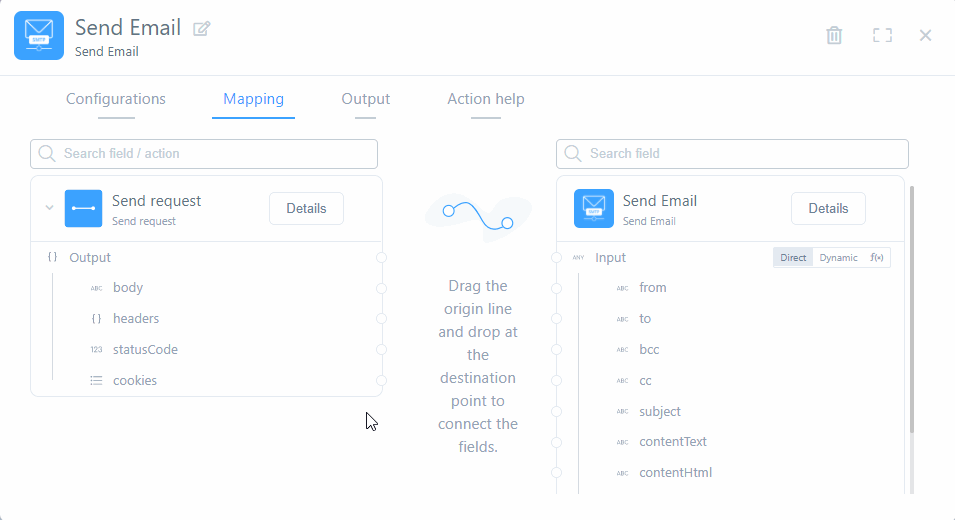
Dinámico
Con una conexión dinámica, puedes seleccionar los campos que deseas mapear y arrastrarlos dentro del cuadro de destino, como se muestra en el gif a continuación. Ten en cuenta que los campos se conectan automáticamente y puedes eliminarlos haciendo clic en el ícono X.
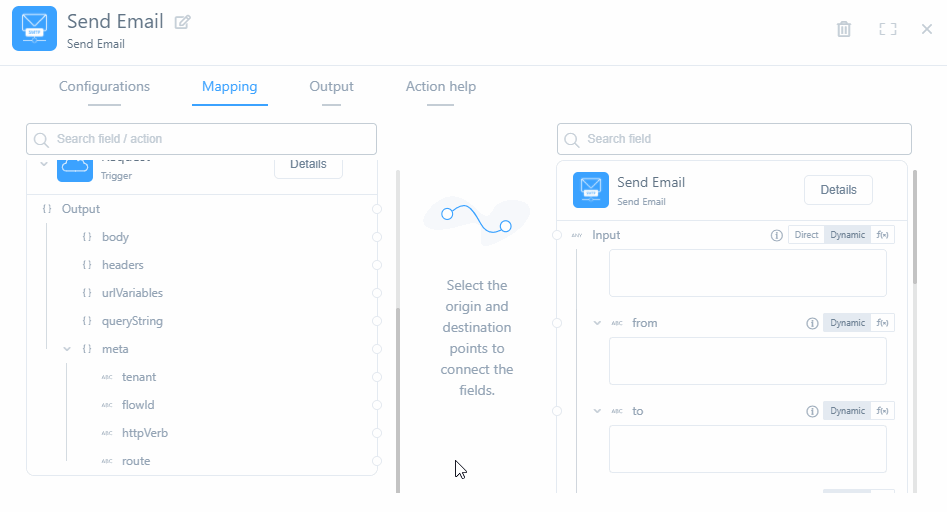
Fórmulas
El mapeo dinámico también le permite usar fórmulas para manipular los datos que se envían transformándolos de alguna manera. Están disponibles las siguientes opciones de manipulación de datos:
decodeBase64()encodeBase64()toLowerCase()toUpperCase()trimEnd()trimStart()trim()length()first()last()toString()
Para utilizar cualquiera de las fórmulas enumeradas anteriormente, agregue un punto (.) inmediatamente después de un dato que haya mapeado dinámicamente y se mostrará una lista de opciones disponibles para ese tipo de datos. Haga clic en él para seleccionarlo, y puede hacerlo más de una vez.
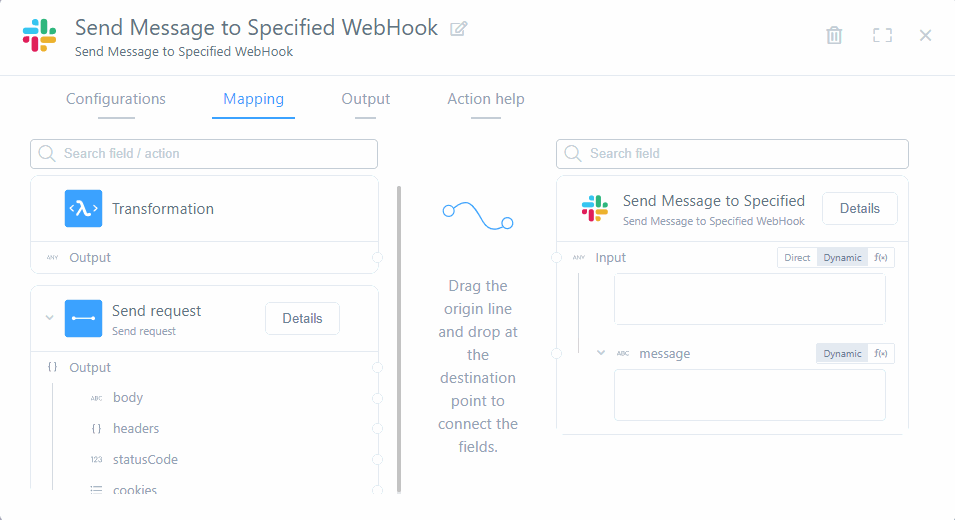
F(x)
La tercera opción de mapeo es atribuir un nombre a un resultado deseado de la acción anterior. Si necesita crear reglas de negocios, también puede realizar modificaciones de código.
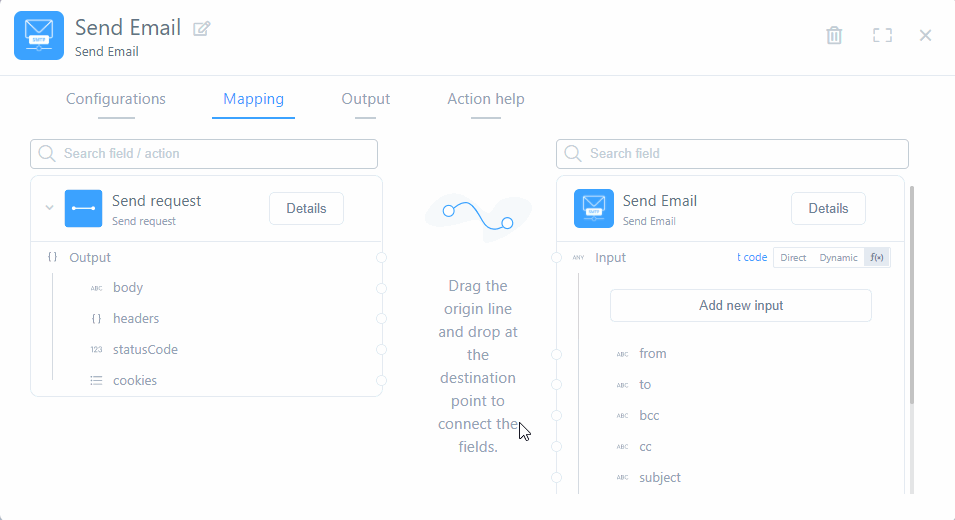
Si necesita editar el código, haga clic en el botón Editar código. En la pantalla que se mostrará, puede codificar reglas usando JavaScript, así como también usar Funciones de código y/o Tablas de búsqueda. En Depurar, puedes ejecutar el código que escribiste para identificar posibles errores. Para ello, haz clic en Ejecutar en la parte superior derecha.